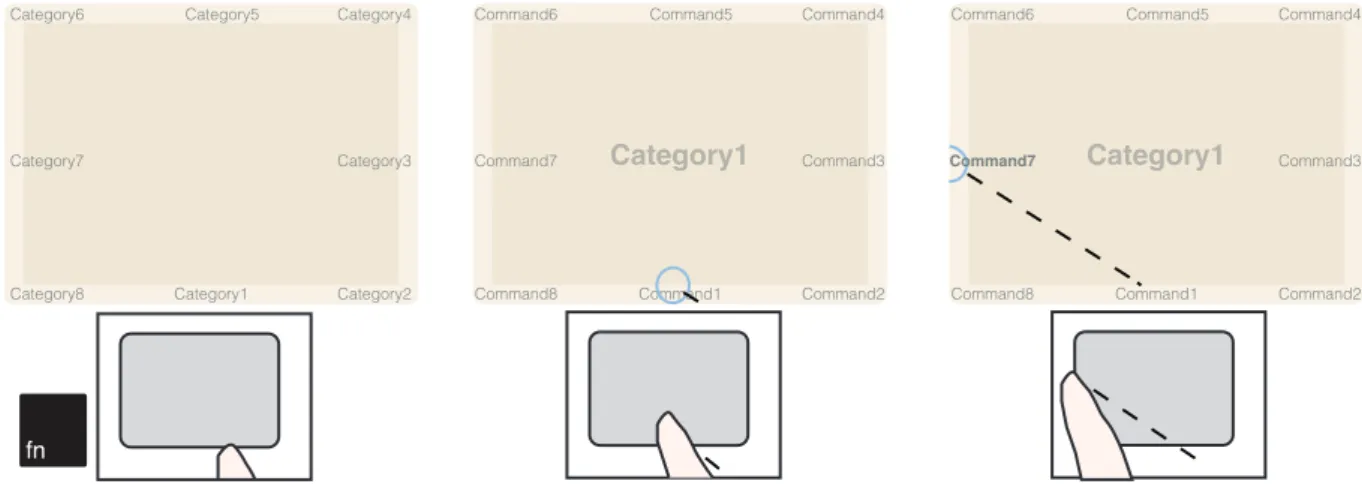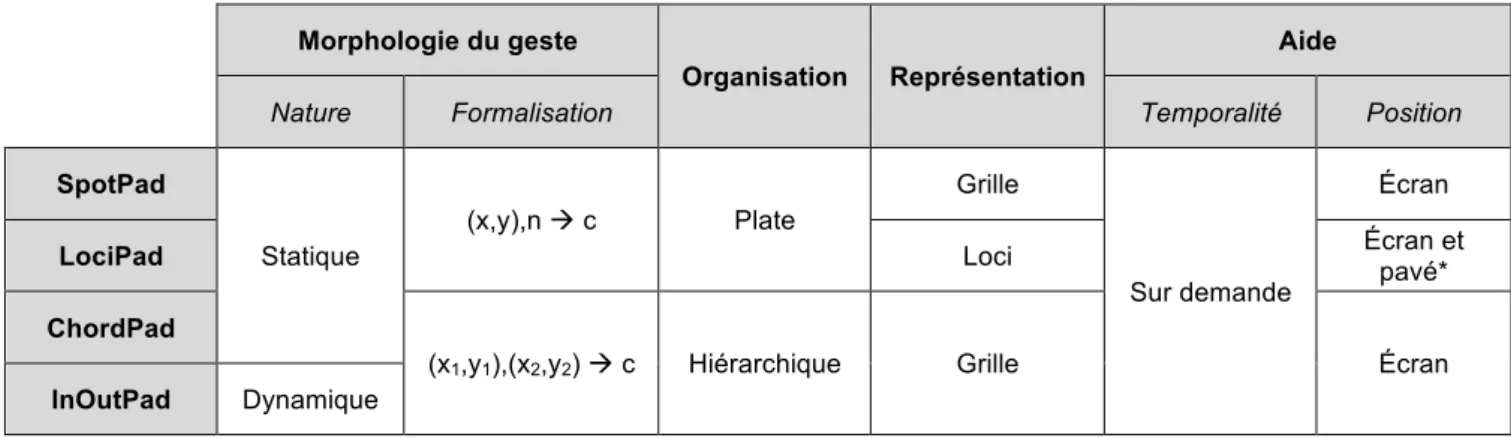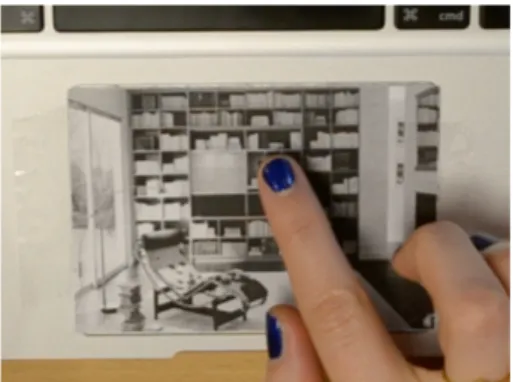HAL Id: hal-01218582
https://hal.archives-ouvertes.fr/hal-01218582v2
Submitted on 23 Oct 2015
HAL is a multi-disciplinary open access
archive for the deposit and dissemination of
sci-entific research documents, whether they are
pub-lished or not. The documents may come from
teaching and research institutions in France or
abroad, or from public or private research centers.
L’archive ouverte pluridisciplinaire HAL, est
destinée au dépôt et à la diffusion de documents
scientifiques de niveau recherche, publiés ou non,
émanant des établissements d’enseignement et de
recherche français ou étrangers, des laboratoires
publics ou privés.
SpotPad, LociPad, ChordPad & InOutPad : Exploration
de l’interaction gestuelle sur pavé tactile
Mathieu Berthellemy, Elodie Cayez, Marwan Ajem, Gilles Bailly, Sylvain
Malacria, Eric Lecolinet
To cite this version:
Mathieu Berthellemy, Elodie Cayez, Marwan Ajem, Gilles Bailly, Sylvain Malacria, et al.. SpotPad,
LociPad, ChordPad & InOutPad : Exploration de l’interaction gestuelle sur pavé tactile. 27ème
conférence francophone sur l’Interaction Homme-Machine., Oct 2015, Toulouse, France.
pp.a4,
�10.1145/2820619.2820623�. �hal-01218582v2�
SpotPad, LociPad, ChordPad & InOutPad :
Exploration de l’interaction gestuelle sur pavé tactile
Mathieu Berthellemy
Université Pierre et Marie Curie,
Paris 6
Elodie Cayez
Université Pierre et Marie Curie,
Paris 6
Marwan Ajem
Université Pierre et Marie Curie,
Paris 6
Gilles Bailly
CNRS LTCI, Telecom ParisTech
Sylvain Malacria
Inria Lille – Nord Europe
Eric Lecolinet
CNRS LTCI, Telecom ParisTech
Figure 1. SpotPad en mode novice. À gauche : après un appui long sur la touche Fn, une grille s’affiche à l’écran. Au milieu : l’utilisateur active une commande en touchant la zone correspondante sur le pavé tactile avec l’autre main. À droite : le nombre de doigts permet de discriminer plusieurs commandes situées dans une même zone. En mode expert, l’utilisateur exécute rapidement le même geste, mais aucun retour visuel n’est affiché à l’écran.
RESUME
Dans cet article nous explorons l’espace de conception des techniques de raccourcis gestuels sur pavé tactile à travers quatre nouvelles techniques d’interaction : SpotPad et LociPad illustrent un vocabulaire gestuel qui repose sur des gestes statiques en un point, mais diffèrent par leur représentation graphique (grille vs. loci). ChordPad illustre un vocabulaire gestuel qui repose sur des gestes statiques à deux doigts et une représentation hiérarchique. Enfin, InOutPad emploie un vocabulaire de gestes dynamiques joignant des bords du pavé tactile. Nous présentons et comparons les propriétés de ces trois techniques d’interaction et décrivons comment elles peuvent être déployées dans le système Mac OS X Mots Clés
Pavé tactile ; interaction gestuelle ; raccourcis gestuels.
ACM Classification Keywords
H.5.m. Information interfaces and presentation (e.g., HCI): Miscellaneous.
INTRODUCTION
Le pavé tactile est aujourd’hui présent sur la quasi-totalité des ordinateurs portables, où il sert de dispositif de pointage indirect, et il se popularise en tant qu’accessoire pour les ordinateurs fixes. Le pavé tactile des portables ne nécessite pas d’avoir une surface plane, dure et dégagée à proximité, ce qui permet d’utiliser l’ordinateur en toutes circonstances (transports, maison, etc.). De plus, il minimise le coût des allers retours entre le clavier et le dispositif de pointage. De fait, nombre d’utilisateurs n’utilisent plus la souris que de manière occasionnelle, même sur un bureau, en particulier parmi ceux dont l’ordinateur principal est un portable et qui ont pris l’habitude d’interagir avec ce dispositif d’entrée.
Les pavés tactiles récents offrent des capacités interactionnelles riches. Ils détectent des interactions à plusieurs doigts pour permettre d’orienter un objet ou changer sa taille, faire défiler une liste ou un document, ou exécuter quelques commandes système (e.g. afficher le bureau [4]). D’autres capacités interactionnelles comme la détection de la pressionsont disponibles sur les modèles d’ordinateurs portables les plus récents. En conséquence, des travaux ont été proposés dans le monde industriel [9,16,30] et académique [1,10,17,27] pour
Permission to make digital or hard copies of all or part of this work for personal or classroom use is granted without fee provided that copies are not made or distributed for profit or commercial advantage and that copies bear this notice and the full citation on the first page. Copyrights for components of this work owned by others than ACM must be honored. Abstracting with credit is permitted. To copy otherwise, or republish, to post on servers or to redistribute to lists, requires prior specific permission and/or a fee. Request permissions from Permissions@acm.org. IHM'15, October 27-30, 2015, Toulouse, France © 2015 ACM. ISBN 978-1-4503-3844-8/15/10…$15.00 DOI: http://dx.doi.org/10.1145/2820619.2820623
© ACM, 2015. This is the author's version of the work. It is posted here by permission of ACM for your personal use. Not for redistribution. The definitive version was published in Actes de la 27ème conférence francophone sur l'Interaction Homme-Machine, 2015.
exploiter ces possibilités. Cependant, de manière surprenante, aucun de ces travaux ne s’est intéressé à l’élaboration systématique d’un vocabulaire d’interaction gestuelle permettant à l’utilisateur d’activer rapidement un nombre substantiel de commandes favorites.
Dans cet article, nous visons à étendre les capacités logicielles du pavé tactile afin d’offrir aux utilisateurs de nouveaux raccourcis gestuels vers des applications et les commandes de ces applications. Nous explorons l’espace de conception à travers quatre nouvelles techniques d’interaction. SpotPad et LociPad permettent à l’utilisateur d’activer des commandes à l’aide de gestes statiques en un point. Ces techniques diffèrent par leur représentation à l’écran : SpotPad repose sur une grille de commandes alors que LociPad associe les commandes à des objets (locus) d’une image familière pour favoriser la mémorisation des associations. ChordPad repose sur des gestes statiques à deux doigts permettant une organisation hiérarchique à deux niveaux des commandes. Enfin, InOutPad étend le vocabulaire en utilisant l’emploi de gestes dynamiques reliant deux bords du pavé tactile. Cette technique offre ainsi un vocabulaire de 64 gestes dynamiques.
Nous décrivons ensuite l’intégration des quatre techniques dans le système d’exploitation Mac OS X. Enfin, nous proposons différentes dimensions pour analyser et comparer analytiquement l’utilisabilité et l’utilité de ces techniques de raccourcis gestuels. En particulier, nous discutons la taille du vocabulaire, la transition vers le mode expert et considérons leur compatibilité avec l’usage traditionnel du pavé tactile.
MOTIVATION : RACCOURCIS CLAVIERS ET
RACCOURCIS GESTUELS
Les raccourcis clavier sont disponibles pour la plupart des applications (e.g. CTRL+S pour « Sauvegarder »). Ils offrent un accès direct à certaines fonctionnalités, sont rapides à exécuter (surtout pour les tâches répétitives) et réduisent les transitions entre le clavier et la souris [8,22]. Cependant, (1) nombre d’actions courantes n’ont pas de raccourci clavier ; (2) certains raccourcis claviers sont difficiles à mémoriser du fait des collisions de noms lorsque plusieurs commandes commencent par la même lettre, ce qui impose de recourir à des associations non triviales entre le raccourci et la commande (typiquement, une autre lettre que l'initiale ou une combinaison plus ou moins arbitraire de touches) ; (3) Certains raccourcis claviers introduisent des contraintes biomécaniques lorsque la lettre est loin du modifieur ou lorsqu’il faut appuyer simultanément sur plusieurs modifieurs.
Il résulte que de nombreux utilisateurs, même expérimentés, n’utilisent pas (ou peu) les raccourcis clavier. C’est pourquoi, dans cet article, nous nous intéressons aux raccourcis gestuels, qui ont souvent l’avantage d’être plus faciles à mémoriser pour un temps d’exécution équivalent [2,6]. Le défi consiste alors à concevoir un (ou des) vocabulaire(s) gestuels sur pavé tactile suffisamment larges pour permettre d’accéder à un nombre conséquent de commandes.
EVOLUTION DU PAVE TACTILE
La démocratisation du pavé tactile sur ordinateurs portables et stations fixes a motivé diverses augmentations matérielles et logicielles.
Augmentations matérielles
La plupart des pavés tactiles permettent aujourd’hui d’interagir avec plusieurs doigts [4,20] et certains de capturer plusieurs niveaux de pression [5]. D’autres solutions matérielles ont été proposées dans le monde académique. LongPad [14] étend la taille du pavé tactile en utilisant l’espace sous le clavier grâce à un algorithme rejetant les événements produits par le talon de la main. Heo et al. ont proposé un pavé tactile qui détecte les survols de la surface et les forces latérales appliquées aux points de contact [17]. Casiez et al. ont augmenté le pavé tactile d’un anneau métallique maintenu par des élastiques afin de pouvoir contrôler le curseur de la souris à la fois en position et en vitesse [10]. Ces différentes solutions augmentent le pavé en entrée. En sortie, les récents pavés d’Apple vibrent lorsque le système entre dans un mode spécifique [5]. Stimtac [1] peut modifier dynamiquement son degré de friction.
Augmentations logicielles et vocabulaires gestuels Les pavés tactiles sont principalement utilisés comme dispositif de pointage, et ont fait l’objet d’études sur les fonctions de transfert [13]. Les modèles récents peuvent néanmoins être exploités pour d’autres opérations. Une première approche consiste à prendre en compte le nombre de points de contact et leurs trajectoires comme la rotation, le changement d’échelle ou le défilement (de listes ou documents) avec des gestes à deux doigts. Quelques gestes à 3, 4 ou 5 doigts sont aussi disponibles pour exécuter des commandes système (e.g, changer de bureau virtuel [4]). Cependant, ce vocabulaire est limité en terme de nombre de commandes disponibles.
Une seconde approche consiste à prendre également en compte la position absolue des gestes sur le pavé. Par exemple, le vocabulaire Synaptics gesture Suite [30] permet notamment de faire défiler un document en déplaçant un seul doigt sur le bord du pavé. Cette interaction peut se poursuivre par des gestes rotatifs pour accélérer le défilement [3]. Ce même système permet d’associer des gestes entrant depuis l’un des quatre bords du pavé à des actions discrètes comme "afficher la barre d’accès rapide". Cette approche basée sur la position peut être combinée avec la précédente, comme sur les pavés d’Apple où les gestes rentrant à deux doigts activent l’affichage des notifications. Enfin, l’application BetterTouchTool [9] permet d’associer un geste sur le pavé tactile (e.g. une séquence de taps) à une commande prédéfinie ou à un raccourci clavier d’une application. Nos travaux s’inspirent également de vocabulaires gestuels proposés pour d’autres dispositifs comme les gestes radiaux [6,19], tangents [34], entrants [28] ou multi-doigts [7,15].
SPOTPAD
SpotPad, illustrée Figure 1, est une nouvelle technique d’interaction gestuelle pour activer des raccourcis à l’aide
d’un pavé tactile. SpotPad divise la surface du pavé en plusieurs zones, chacune étant associée à une commande préétablie. En mode expert, l’utilisateur appuie sur une touche dédiée du clavier (typiquement la touche fonction
Fn) et tape le pavé tactile à l’endroit désiré. L’appui sur la
touche Fn active un pseudo-mode qui permet d’activer la technique. La main non dominante est typiquement utilisée pour appuyer sur la touche et la main dominante pour toucher le pavé tactile.
Cette interaction se caractérise par sa simplicité et sa rapidité d’exécution mais nécessite de connaître les zones associées aux commandes. Il est donc essentiel de fournir à l’utilisateur novice un moyen de découvrir et les associations existantes. Pour ce faire, SpotPad fournit un mode novice qui, à l’image des Marking menus [19], repose sur l’utilisation d’un délai. Ainsi, une fenêtre représentant le pavé tactile apparaît à l’écran si l’utilisateur appuie sur la touche Fn plus de 200ms. Cette fenêtre affiche les différentes zones et les raccourcis associés (Figure 1). L’utilisateur peut alors activer la commande souhaitée de la même manière que précédemment. La commande est invoquée au moment où le doigt décolle du pavé tactile ce qui permet d’annuler la sélection en relâchant la touche Fn et de garantir la compatibilité avec des techniques basées sur des déplacements, comme InOutPad présentée plus bas. Propriétés
Apprentissage. SpotPad dispose de plusieurs propriétés
interactionnelles intéressantes. D’une part, SpotPad repose sur une association spatiale stable entre un raccourci et sa position sur le pavé tactile. La mémoire spatiale est connue pour être robuste et se développer rapidement [25,29], ce qui permet à court terme à l’utilisateur de savoir où positionner son doigt sur le pavé tactile, et donc d’activer un raccourci en restant concentré sur l’écran sans avoir à diriger son attention visuelle sur le pavé tactile. D’autre part, l’utilisateur effectue le même geste moteur en mode novice et mode expert, ce qui favorise la transition d’un mode à l’autre[19].
Compatibilité et activation. Afin de maintenir la
compatibilité avec les techniques d’interaction standard, l’utilisateur doit explicitement appuyer sur une touche. La touche Fn étant située à gauche du clavier, elle est particulièrement bien adaptée pour les utilisateurs interagissant avec le pavé tactile de la main droite. De même, la touche Alt située à droite du clavier pourrait assurer la même fonction pour les utilisateurs interagissant avec le pavé de la main gauche.
Une possibilité alternative consiste à utiliser un délimiteur gestuel via une interaction à deux doigts. Dans ce cas, le doigt de la main non-dominante ne frappe plus la touche Fn mais une zone réservée du pavé tactile dédiée à cette fonction (typiquement, les bords du pavé). Il est intéressant de remarquer que l’ordre des appuis (sur la touche et sur le pavé) importe peu. Si l’utilisateur appuie d’abord sur la touche Fn, il est alors possible de modifier le comportement du pavé de telle sorte que l’appui sur le pavé ne puisse pas modifier la position du curseur. Cependant, l’opération inverse (appui sur le pavé
puis sur la touche) ne pose pas nécessairement problème dans la mesure où la technique repose sur des postures : au pire, le curseur ne se déplacera que de quelques pixels si le doigt de l’utilisateur bouge légèrement. Cette possibilité a pour avantage d’accroître le parallélisme des deux mains, la commande étant alors activée quel que soit l’ordre des appuis. Elle peut cependant être désactivée en fonction des préférences de l’utilisateur.
Nombre de commandes. SpotPad associant une zone du
pavé tactile à chaque commande, la précision en mode expert - et donc le nombre d’erreurs - dépend fatalement du nombre de commandes. D’après nos évaluations informelles, le système peut facilement être utilisé avec une grille de 3x3 = 9 zones, voire davantage, en mode expert avec un pavé tactile de MacBook Pro (105x76 mm). Des travaux récents [13] suggèrent un nombre plus élevé de commandes. De plus, certains pavés comme le Magic Trackpad d’Apple sont sensiblement plus grands. Par ailleurs le nombre de commandes peut facilement être augmenté de deux manières. La première consiste à assigner plusieurs commandes par zone et à les discriminer en fonction du nombre de doigts utilisés pour l’activation (Figure 1, droite). Au moins 9x3 = 27 commandes sont alors disponibles pour des postures de 1 à 3 doigts (un nombre de doigts raisonnable relativement à la taille des zones sur ce pavé). Une autre solution consiste à utiliser plusieurs touches (ou, alternativement, plusieurs zones réservées sur le bord du pavé), chacune correspondant à des commandes différentes. Cette approche peut rendre la prise en main plus difficile mais permet d’accroître sensiblement le nombre de raccourcis disponibles (au moins 27 x le nombre de touches ou zones utilisées). Cette possibilité peut être utile pour des utilisateurs experts utilisant intensivement des logiciels pourvus d’un grand nombre de commandes (comme par exemple des infographistes).
Enfin, il est intéressant de remarquer que certains raccourcis peuvent être utilisés contextuellement à l’application courante. Un même raccourci permet alors d’activer plusieurs commandes (une par application), à condition qu’elles soient sémantiquement similaires. Par exemple, le même raccourci peut servir à activer la fonction « Play » du lecteur de musique, de DVD, du diaporama de Powerpoint, etc. De même, les fonctions « précédent » et « suivant », présentes sur de nombreux logiciels (lecteurs multimédia, navigateurs Web, afficheurs PDF, explorateurs de fichiers...) peuvent être associées aux mêmes raccourcis.
LOCIPAD
LociPad repose sur le même type d’interaction que SpotPad mais sur une organisation spatiale différente. Au lieu d’utiliser une grille, LociPad s’appuie sur la méthode des Loci [33] qui consiste à associer des éléments à mémoriser à des lieux ou des objets familiers. Cette technique de mémorisation, connue depuis l’antiquité, exploite la mémoire spatiale pour faciliter la mémorisation. Elle a récemment été adaptée en technique d’interaction [25] dans le cadre de l’interaction avec une maison intelligente, chaque commande étant associée
avec un objet présent dans l’environnement de l’utilisateur (par exemple son salon). Cette méthode de mémorisation, qui combine mémoire spatiale, mémoire des objets et mémoire sémantique, permet d’obtenir des performances remarquables en ce qui concerne l’apprentissage et la mémorisation à long terme.
Concrètement, LociPad affiche une image d’un lieu familier en mode novice, par exemple une photo du salon de l’utilisateur (Figure 2). Cette image, est utilisée pour associer des objets à des commandes, par exemple associer l’application iTunes à l’objet « Chaine Hi-Fi » de la photo, tous deux ayant un lien avec la musique. De fait, ces associations peuvent également être non triviales voire arbitraires [25], ce qui permet une grande flexibilité quel que soit le domaine applicatif. Ainsi le pavé tactile n’est plus décomposé en une grille, mais en formes définies par l’utilisateur en fonction des objets d’intérêt de l’image et des associations désirées.
Propriétés
Nombre de commandes. En théorie, LociPad peut avoir le
même nombre de raccourcis que SpotPad mais comme les zones d’interaction dépendent de la position des Loci, l’espace risque d’être moins bien partitionné limitant le nombre total de commandes. Le concepteur doit s’assurer que les Locis sont suffisament éloignés les uns des autres. Plusieurs commandes assignées au même Loci peuvent être discriminées par le nombre de doigts.
Mémorisation. Compte tenu des résultats obtenus dans
[25], LociPad permettrait en théorie de mémoriser un nombre élevé de commandes. Il est à noter que la représentation est permanente dans [25] (l’utilisateur pouvant voir les objets qui l’entourent). Une extension consiste à augmenter le pavé tactile en y superposant une image servant de support à cette interaction (Figure 5).
Figure 2. LociPad repose sur la même interaction que SpotPad, mais au lieu de s’appuyer sur une grille, cette technique utilise une image familière pour associer des commandes à des objets (loci) de l’image. Par exemple Itunes et Spotify sont à proximité de la chaine hifi. Safari est sur la fenêtre pour donner accès à l’extérieur
Activation et interaction. LociPad reposant sur les mêmes
mécanismes interactionnels que SpotPad, cette technique permet d’interagir sans regarder le pavé (mode expert) ; elle fournit une transition fluide du mode novice expert car les gestes sont identiques dans les deux modes et elle est compatible avec les interactions standard.
CHORDPAD
ChordPad est inspiré de FastTap [15]. Comme SpotPad, ChordPad utilise une grille. Cependant, celle-ci est divisée en deux parties (Figure 3) : la partie inférieure est fixe et réservée aux catégories tandis que la partie supérieure varie et affiche les commandes associées à la catégorie sélectionnée. Au centre, l’application courante est rappelée. En mode novice, l’utilisateur peut naviguer dans les catégories en déplaçant son pouce sur la partie inférieure du pavé tactile puis activer une commande en appuyant sur la zone correspondante avec un autre doigt (typiquement l’index) sur la partie supérieure.
En mode expert, l’utilisateur peut à la fois sélectionner une catégorie et une commande en un seul geste en effectuant un accord comme illustré à la Figure 3.
Figure 3. ChordPad en mode novice. A gauche : après un appui long sur la touche Fn, les applications favorites s’affichent dans la partie inférieure. Au milieu : l’utilisateur sélectionne l’une d’entre-elles avec le pouce. A droite : il sélectionne une des commandes avec l’index. En mode expert, il fait un accord correspondant aux deux points de contact du mode novice.
iTunes Add current song
to playlist Most played songs
Turn Genius random order On
iTunes
Safari Finder
Previous Play Next
fn
iTunes Safari
Finder iTunes
Add current song to playlist Most played songs
Turn Genius random order On
iTunes
Safari Finder
Propriétés
Hiérarchie à deux niveaux. La structuration hiérarchique
de ChordPad permet de mieux organiser les commandes et de favoriser les associations commandes-gestes. De plus, elle permet aussi d’augmenter le nombre de commandes : 3 catégories de 6 commandes (9 zones) permettent d’accéder à 3 x 6 = 18 commandes. ChordPad est particulièrement intéressante si les catégories sont des applications (Figure 3), la hiérarchie des gestes correspondant alors à celle du domaine fonctionnel (i.e. les applications et leurs commandes), ce qui est susceptible de favoriser la mémorisation [31].
Activation et interaction. Comme précédemment,
ChordPad favorise la transition fluide du mode novice au mode expert et, si l’utilisateur est suffisamment entrainé, peut être utilisée sans regarder le pavé tactile. Une caractéristique de ChordPad est de pouvoir se passer de l’appui sur la touche Fn en mode expert. En effet, toucher le pavé tactile avec deux doigts n’entraîne pas de conflit avec les interactions standard tant que les points sont suffisamment éloignés, et ne se déplacent pas. Par contre il semble plus délicat d’étendre ChordPad en prenant en compte le nombre de doigts, comme pour SpotPad. INOUTPAD
Contrairement aux techniques précédentes, InOutPad s’appuie sur des gestes dynamiques, c’est-à-dire que le système interprète le tracé. Plus précisément, InOutPad repose sur des gestes partant d’un bord du pavé et atteignant un autre bord. Comme ChordPad, cette technique est hiérarchique : la position du premier bord sélectionne une catégorie et celle du second bord une commande dans cette catégorie. Dans un souci de simplicité, seules 8 positions cardinales autour du pavé tactile sont considérées, comme illustré à la Figure 4. Le mode expert consiste à tracer un segment reliant les deux bords souhaités. Le mode novice fonctionne comme
précédemment. Un appui sur la touche Fn affiche l’aide (Figure 4) tandis qu’un appui sur le premier bord sélectionne une catégorie et affiche les commandes correspondantes à cette catégorie sur l’aide. L’utilisateur peut alors tracer le segment correspondant pour sélectionner la commande souhaitée ou naviguer entre les catégories en déplaçant son doigt le long de la bordure du pavé tactile. Un geste d’aller retour est nécessaire si la commande est située au même endroit que la catégorie sélectionnée.
Propriétés
Activation et interaction. De même que ChordPad, cette
technique peut se passer de l’appui sur la touche Fn en mode expert. InOutPad nécessite cependant de modifier le comportement standard du pavé pour que les gestes provenant d’un bord ne soient pas interprétés comme des gestes de pointage, comme pour les notifications sur MacOS X qui apparaissent lorsque l’on déplace deux doigts depuis le bord droit du pavé.
Nombre de commandes. Comme ChordPad, InOutPad
étend le vocabulaire en prenant en compte deux points de contact. En ne considérant que les 8 points cardinaux, on obtient un vocabulaire de 8 x 8 = 64 gestes et il est intéressant de remarquer que cette technique est compatible avec la précédente. Elles peuvent donc coexister, offrant ainsi davantage de raccourcis. Un autre avantage de InOutPad est que les bords et les coins constituent des repères naturels qui offrent un retour tactile passif, ce qui est susceptible de faciliter l’interaction et de réduire les erreurs.
REALISATION
Dans cette section, nous décrivons les aspects importants de la réalisation et son intégration dans le système d’exploitation MacOS X sous la forme d’une application s’exécutant en tâche de fond.
Figure 4. InOutPad en mode novice. A gauche : près un appui long sur la touche Fn, les catégories sont représentées sur les bords et les coins de l’aide affichée à l’écran. Au milieu : l’utilisateur sélectionne une catégorie en faisant entrer son doigt dans le pavé tactile à l’endroit correspondant. Les commandes de cette catégorie sont alors affichées sur l’aide. A droite : l’utilisateur sélectionne une commande en poursuivant son geste jusqu’à ce qu’il sorte du pavé tactile. En mode expert, l’utilisateur fait le même geste mais sans retour visuel.
Category1 Command7 Command1 Command2 Command8 Command3 Command4 Command5 Command6 Category7 Category1 Category2 Category8 Category3 Category4 Category5 Category6 Category1 Command1 Command2 Command8 Command3 Command4 Command5 Command6 Command7 fn
Entrée et Sortie. En entrée, ces techniques utilisent le
framework privé MultitouchSupport de l’API Cocoa qui renvoie en continu les points en contact avec le pavé tactile. Chaque point de contact est caractérisé par sa position absolue et l’ellipse qui le caractérise. Bien que nous n’utilisions pas cette dernière information, elle pourrait être utile pour discriminer des opérations courantes d’opérations dangereuses (e.g, en contraignant une orientation du doigt). En sortie, l’interface en mode novice a été implémentée en Cocoa et est affichée dans une fenêtre semi-transparente, située au premier plan tant que la touche Fn est maintenue. Le curseur souris n’est pas déplacé quand la touche Fn du clavier est enfoncée.
Raccourcis. La sélection de commandes et d’applications
est effectuée à l’aide de scripts AppleScript, ceux-ci offrant un mécanisme de contrôle des applications et d’instrumentalisation de l’interface MacOS X.
Configuration. Pour chaque technique, les utilisateurs
peuvent configurer eux-mêmes leurs propres raccourcis gestuels et les paramètres de la technique comme le délai ou le nombre de raccourcis. Une configuration d’applications et commandes courantes est proposée par défaut. Celle-ci a été réalisée à partir d’un questionnaire portant sur les désirs des utilisateurs. Elle peut être modifiée grâce à une interface permettant à l’utilisateur d’éditer directement les scripts AppleScript associés. DISCUSSION
Cet article est un premier pas vers l’élaboration d’un espace de conception de raccourcis gestuels sur pavé tactile (Table 1). Il présente quatre techniques d’interaction mais ne prétend pas à l’exhaustivité, ce domaine étant encore assez peu exploré. Dans cette section, nous présentons des réflexions (inspirées de [12,32]) allant dans cette direction.
Morphologie
Les quatre techniques que nous proposons associent un geste sur le pavé tactile à une commande du système. Tout d’abord les gestes peuvent être statiques (postures)
ou dynamiques (mouvements). Une seconde
caractéristique est le nombre de points de contact pris en compte. Si ce nombre est supérieur à un, les gestes peuvent être différenciés suivant l’ordre temporel dans lequel ces points sont obtenus. Ainsi, dans le cas
d’InOutPad, un geste entre le point (x1, y1) et le point (x2,
y2) n’a pas le même effet que son symétrique entre (x2,
y2) et (x1, y1). Ce n’est pas le cas pour ChordPad, d’une
part car cela rendrait difficile l’affichage de l’aide et d’autre part car ces gestes sont des postures. Il est ainsi possible de toucher les deux points simultanément sur le pavé en mode expert (accord), ceci favorisant vraisemblablement la rapidité de l’interaction. Enfin, la dernière caractéristique est le nombre n de doigts qui, associé au(x) point(s) de contact, génère la commande c. Hiérarchie
Un nombre de points de contact supérieur à un autorise (mais n’impose pas) une organisation hiérarchique, comme c’est le cas pour ChordPad et InOutPad. Une structure hiérarchique permet de mieux organiser les commandes et de faciliter la mémorisation [24], en particulier si l’organisation structurelle des gestes correspond à celle des commandes [31]. Cette structuration nécessite généralement plusieurs actions séquentielles mais il est intéressant de noter que nos deux techniques permettent de sélectionner les commandes en une action grâce à un accord (ChordPad) ou un geste considérant la direction et le point de départ (InOutPad). Représentation de l’aide
Nos techniques reposent sur une association entre un espace virtuel contenant les commandes et les positions absolues correspondantes sur le pavé tactile. Nous affichons à l’écran une représentation des points en contact avec le pavé tactile pour aider l’utilisateur à prendre en main la technique et à se construire un modèle mental des associations. LociPad diffère puisqu’elle ne s’appuie pas sur une grille mais sur une image familière susceptible de favoriser l’apprentissage du vocabulaire. Il est à noter que cette idée pourrait aussi être appliquée à ChordPad et InOutPad. Cette dimension intéressante est encore peu exploitée et constituera nos travaux futurs. Lieu et temporalité de l’aide
L’aide est affichée sur demande lorsque l’utilisateur appuie sur la touche Fn. Elle pourrait aussi être représentée en permanence en fond d’écran ou sous forme iconique miniature dans un coin de l’écran (en particulier sur les écrans de grande taille).
Morphologie du geste
Organisation Représentation
Aide
Nature Formalisation Temporalité Position
SpotPad Statique (x,y),n ! c Plate Grille Sur demande Écran
LociPad Loci Écran et pavé*
ChordPad
(x1,y1),(x2,y2) ! c Hiérarchique Grille Écran
InOutPad Dynamique
Figure 5. LociPad repose sur la même interaction que SpotPad, mais au lieu de s’appuyer sur une grille, cette technique utilise une image familière pour associer des commandes à des objets (loci) de l’image. Par exemple Itunes et Spotify sont à proximité de la chaine hifi. Safari est sur la fenêtre pour donner accès à l’extérieur
L’endroit où est affiché l’aide est un autre aspect digne d’intérêt. Bien que les techniques présentées l’affichent à l’écran, celle-ci pourrait également figurer sur le pavé ou son pourtour. La encore, l’affichage peut être permanent, en apposant un film conçu à cet effet, ou sur demande, en remplaçant le pavé par un écran tactile. La première solution est simple et d’ores et déjà disponible sous forme de films décoratifs pour pavés tactiles ne coûtant que quelques euros. Nous pensons cette approche, illustrée Figure 5, particulièrement adaptée pour LociPad. En indiquant les zones d’intérêt de manière permanente, cette solution peut améliorer la précision des gestes, et donc augmenter leur nombre maximal. De plus, cette solution a bien sûr pour avantage de ne pas occulter l’écran.
CONCLUSION
Nous avons présenté SpotPad, LociPad, ChordPad et InOutPad, quatre techniques d’interaction gestuelles qui permettent d’activer des raccourcis à l’aide d’un pavé tactile. Ces techniques reposent sur des propriétés interactionnelles différentes, ne nécessitent pas de modification matérielle du pavé tactile et sont compatibles avec son utilisation standard. Nous avons décrit la réalisation de ces techniques sous la forme d’une application qui s’exécute en tâche de fond et instrumentalise une interface existante. Nous espérons que ce travail permettra de poursuivre l’élaboration d’un espace de conception des techniques de raccourcis gestuels sur pavé tactile. Nos travaux futurs visent à évaluer ces techniques d’interaction à la fois à l’aide d’expériences contrôlées, mais aussi sur le terrain en les déployant sur les ordinateurs de participants. En particulier, nous souhaitons étudier le nombre maximale de commandes pour SpotPad, les apports de LociPad sur la mémorisation, les possibles contraintes biomécaniques pour ChordPad et la qualité des mappings pour InOutPad. REFERENCES
1. Amberg M., Giraud F., Semail B., Olivo P., Casiez G. and Roussel N. 2011. STIMTAC: a tactile input device with programmable friction. ACM UIST EA '11.
2. Appert C., Zhai, S. 2009. Using Strokes as Command Shortcuts : Cognitive Benefits and toolkit Support. ACM CHI’09.
3. Arthur K., Matic N. and Ausbeck P. 2008. Evaluating touch gestures for scrolling on notebook computers. ACM CHI EA’08.
4. Apple, Magic TrackPad. www.apple.com/magictrackpad/ 5. Apple, ForceTouch Trackpad.
https://support.apple.com/en-us/HT204352/
6. Bailly, G., Lecolinet, E. and Nigay, L. 2008. Flower menus: a new type of marking menu with large menu breadth, within groups and efficient expert mode memorization. ACM AVI '08.
7. Bailly G., Müller J. and Lecolinet, E. 2012. Design and evaluation of finger-count interaction: Combining multitouch gestures and menus. IJHCS (Oct 2012). 8. Bailly, G. Pietrzak, T., Deber, J., Wigdor, D. 2013.
Métamorphe : Augmenting Hotkeys with Actuated Keys. ACM CHI’13.
9. BetterTouchTool. http://www.bettertouchtool.net 10. Casiez G., Vogel D., Pan Q. and Chaillou C. 2007.
RubberEdge: reducing clutching by combining position and rate control with elastic feedback. ACM UIST '07.
11. Choi S., Gu J., Han J. and Lee G. 2012. Area gestures for a laptop computer enabled by a hover-tracking touchpad. ACM APCHI '12.
12. Freeman, D., Benko, H., Morris, M. R., and Wigdor, D. 2009 Shadowguides: visualizations for in-situ learning of multi-touch and whole-hand gestures. ACM ITS’09, 13. Gilliot J., Casiez G. and Roussel N. 2014. Impact of form
factors and input conditions on absolute indirect-touch pointing tasks. ACM CHI '14.
14. Gu J., Heo S., Han J., Kim S., and Lee G. 2013. LongPad: a touchpad using the entire area below the keyboard of a laptop computer. ACM CHI '13.
15. Gutwin C., Cockburn A., Scarr J., Malacria S. and Olson S. 2014. Faster command selection on tablets with FastTap. ACM CHI '14.
16. Hamburgen W., Hislop F. 2015. SpaceBar integrated with trackpad. Patent 9,019,207.
17. Heo S., Han J. and Lee G. 2013. Designing rich touch interaction through proximity and 2.5 D force sensing touchpad. ACM OZCHI’13.
18. Hinckley K., Czerwinski M. and Sinclair M. 1998.
Interaction and modeling techniques for desktop two-handed input. ACM UIST'98.
19. Kurtenbach G. and Buxton W. 1994. User learning and performance with marking menus. ACM CHI '94.
20. Logitech T650. www.logitech.fr/fr-fr/product/touchpad-t650 21. MacKenzie, I. S., & Oniszczak, A. 1997. The tactile
touchpad. ACM CHI EA’97, 309-310.
22. Malacria, S., Bailly, G., Harrison, J., Cockburn, A., Gutwin, C. 2013. Promoting Hotkeys usage through rehearsal with ExposeHK. ACM CHI 13.
23. Malik, S. and Laszlo, J. 2004. Visual touchpad: a two-handed gestural input device. ACM ICMI '04, 289-296. 24. Mandler, G. Organization and memory. The psychology of
learning and motivation: I (1967), 381.
25. Perrault S., Lecolinet E., Bourse Y., Zhao S. and Guiard Y. 2015. Physical Loci: Leveraging Spatial, Object and Semantic Memory for Command Selection. ACM CHI ’15. 26. Rendl C., Greindl P., Probst K., Behrens M. and Haller M.
2014. Presstures: exploring pressure-sensitive multi-touch gestures on trackpads. ACM CHI '14.
27. Rekimoto J. 2003. ThumbSense: automatic input mode sensing for touchpad-based interactions. ACM CHI EA'03. 28. Roth V. and Turner T. 2009. Bezel swipe: conflict-free
scrolling and multiple selection on mobile touch screen devices. ACM CHI’09.
29. Scarr J., Cockburn A., Gutwin C. and Malacria S. 2013. Testing the robustness and performance of spatially consistent interfaces. ACM CHI’13.
30. Synaptics Gesture Suite. www.synaptics.com/en/gesture-suite-windows.php
31. Wagner J., Lecolinet E. and Selker T. 2014. Multi-finger Chords for Hand-held Tablets: Recognizable and Memorable. ACM CH’14.
32. Wobbrock, J. O., Morris, M. R., and Wilson, A. D. 2009 User- Defined Gestures for Surface Computing. ACM CHI’09,
33. Yates F. The Art of Memory. A Phoenix book. University of Chicago Press, 1966.
34. Zhao S., Agrawala M. and Hinckley K. 2006. Zone and polygon menus: using relative position to increase the breadth of multi-stroke marking menus. ACM CHI '06.